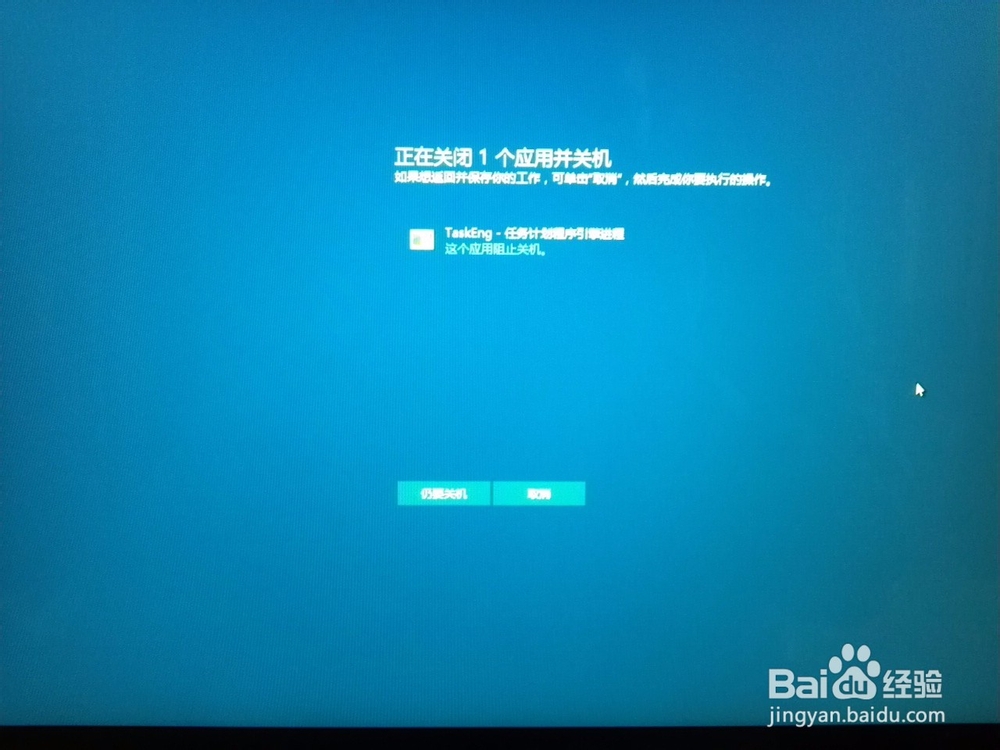我们关机时,一般都要单击开始菜单,选择电源,然后选择关机,最少要三步。那有没有关机快捷键呢?电脑自带。让我们设置我们自己的关机快捷键吧,关机一步到位!
工具/原料
win10系统电脑
鼠标键盘
创建关机快捷方式
1、在桌面单击右键
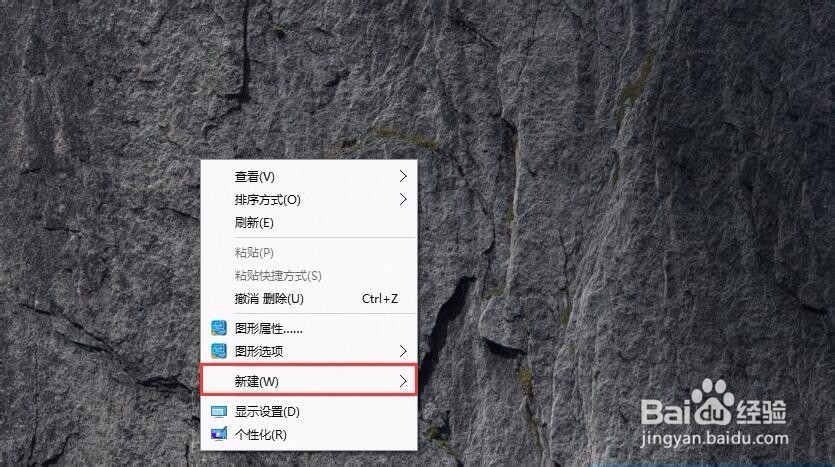
2、选择新建,选择快捷方式
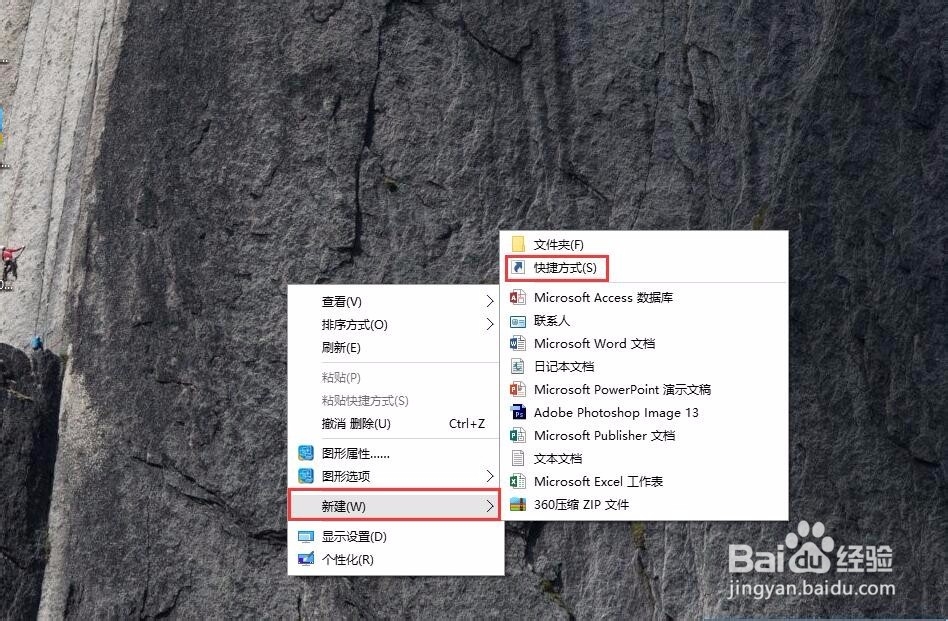
3、输入关机代码shutdown.exe -s -t 00,其中00是马上关机,你也可以改为国某个时间关机,单位为秒
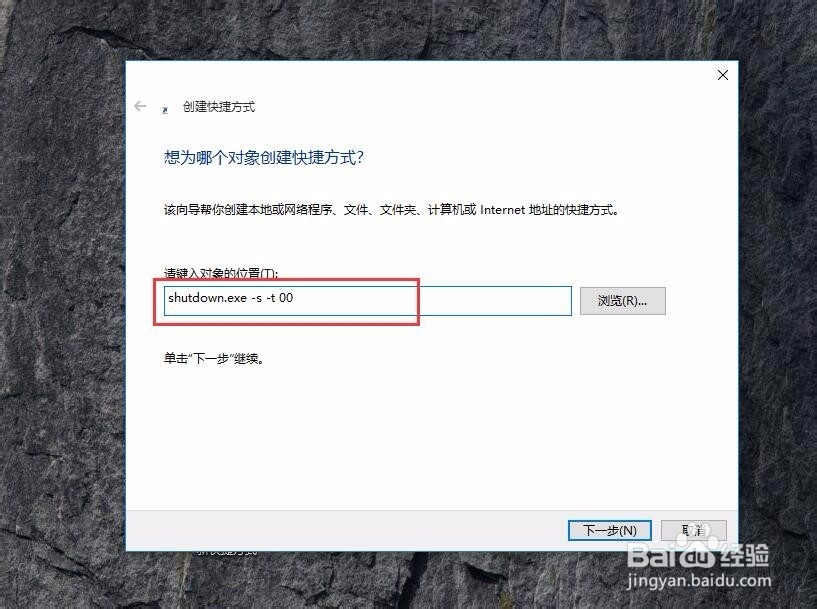
4、点击下一步
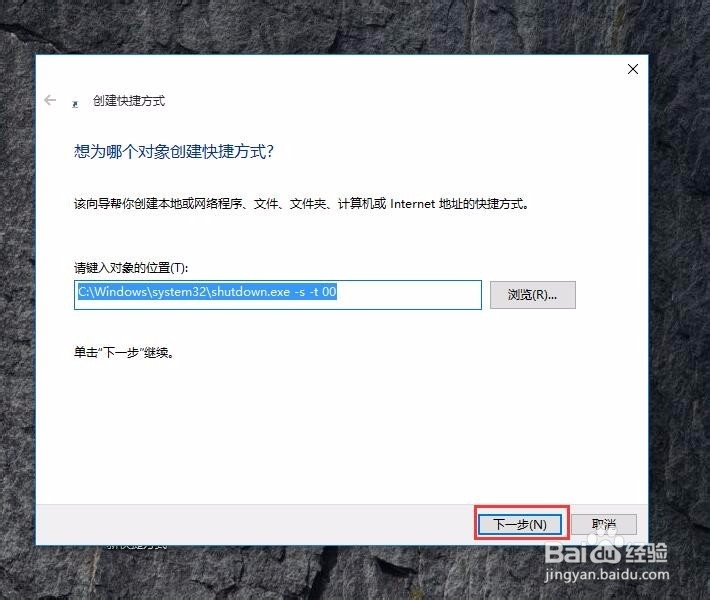
5、输入你想要的名字,比如关机
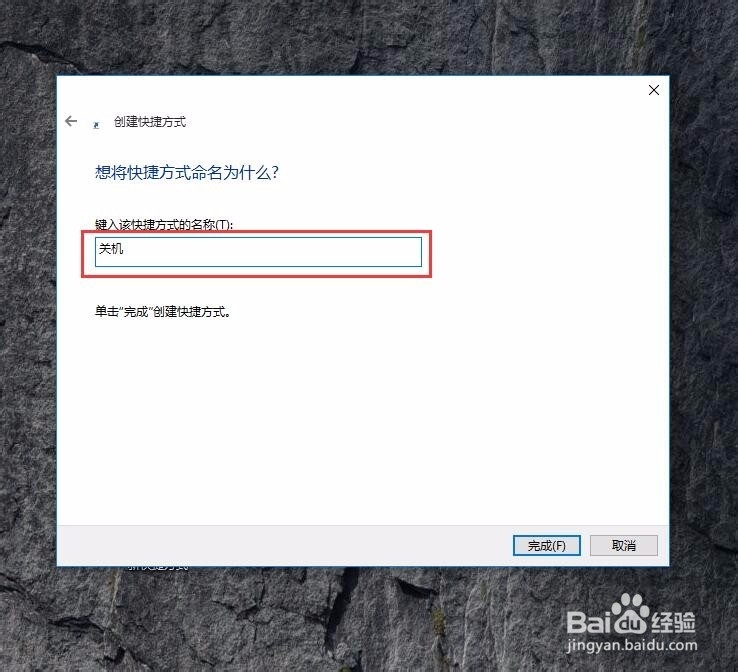
6、点击确定,完成快捷方式创建
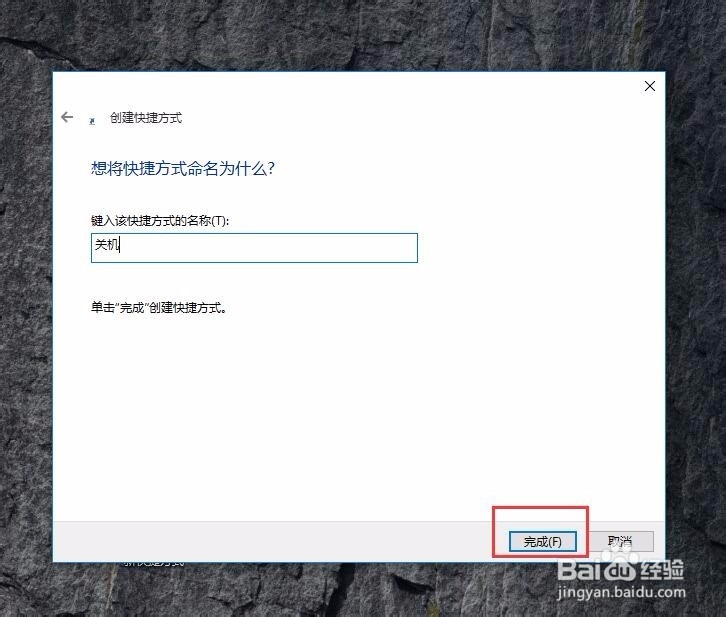
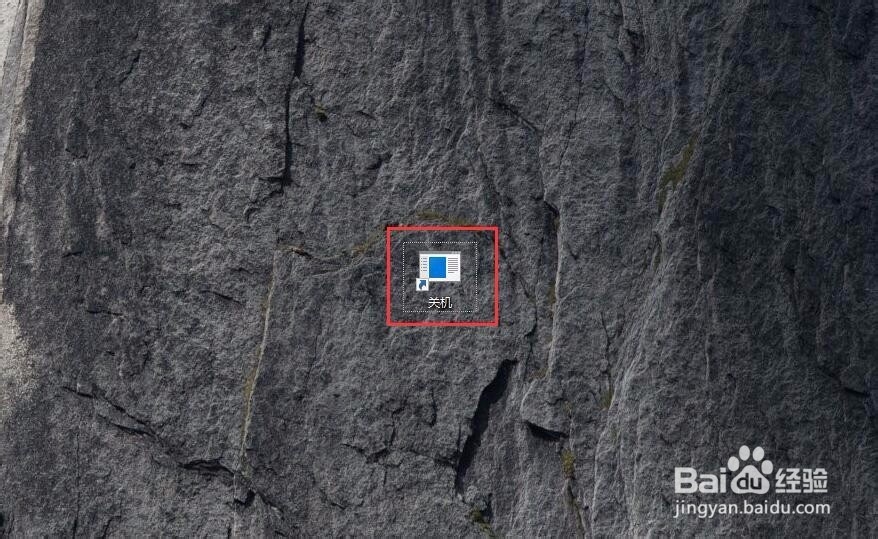
创建关机快捷键
1、单击刚刚创建好的快捷方式,选择属性
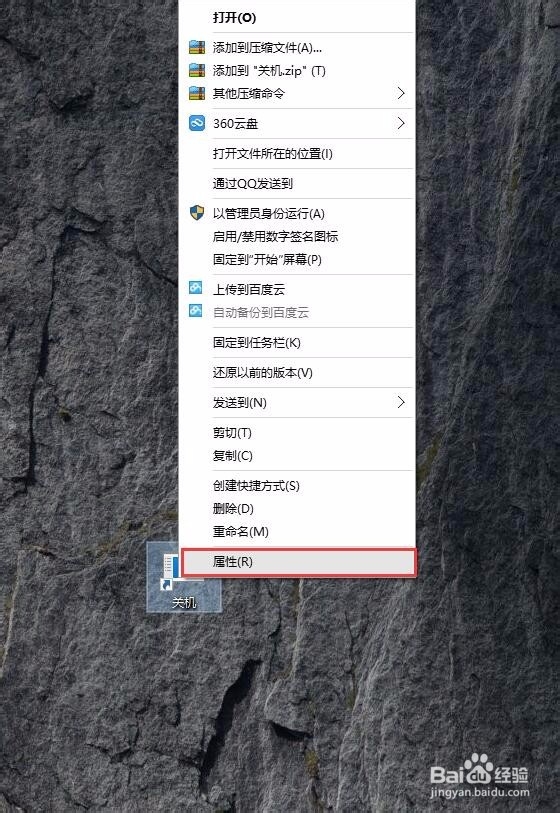
2、在快捷键方框单击
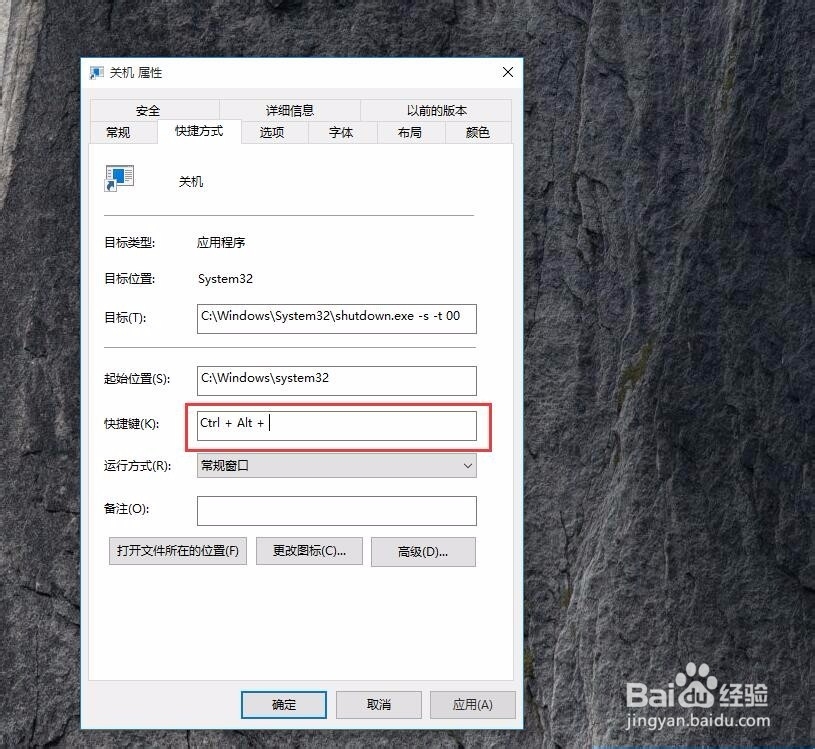
3、在键盘按下你想设置快捷键,如Ctrl + shift +g
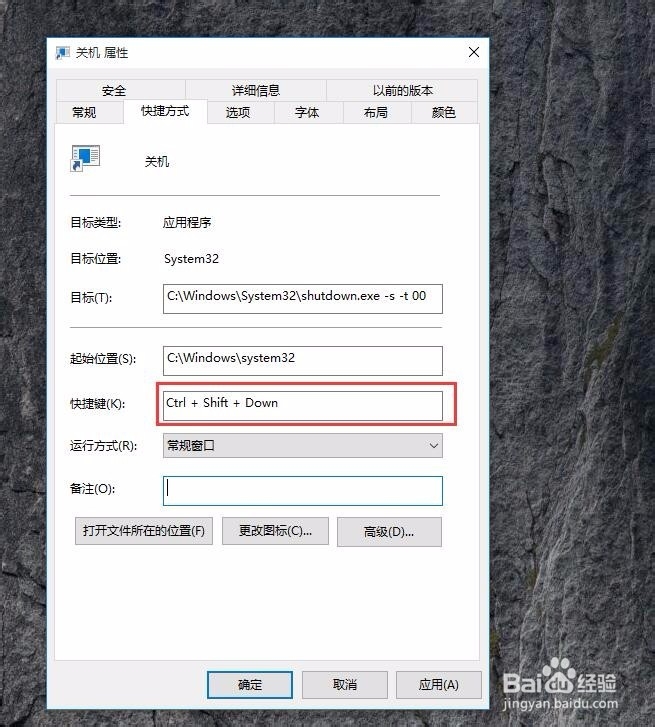
4、单击确定,完成关机快捷键设置
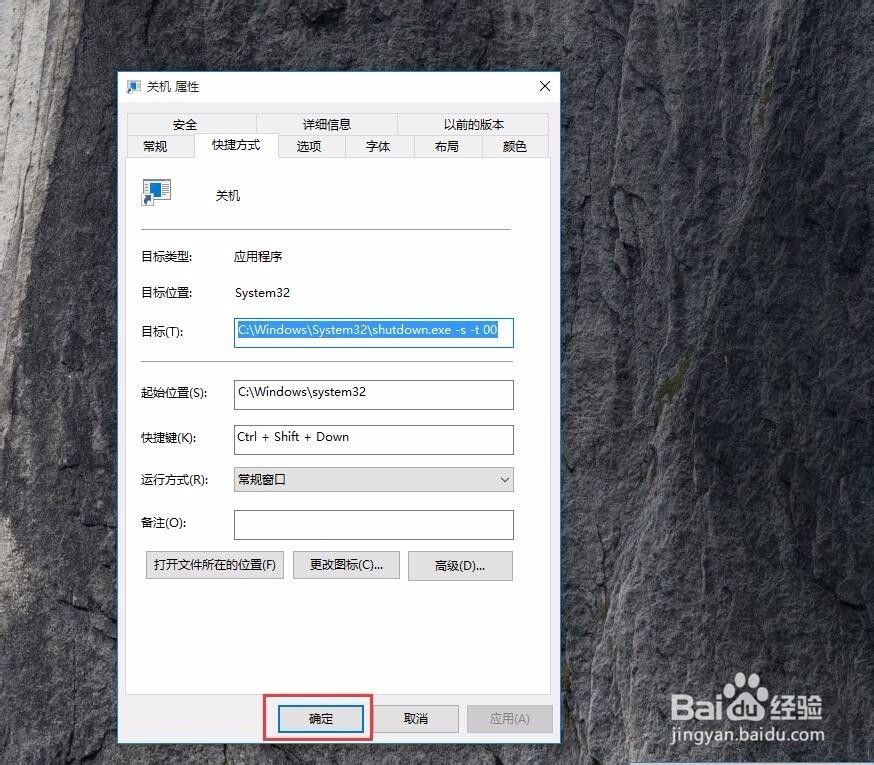
5、现在,按下你的快捷键就能马上关机了